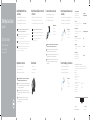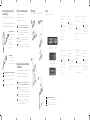Dell Wyse 1010 zero client Guide de démarrage rapide
- Taper
- Guide de démarrage rapide

Dell Wyse Zero Client
Wyse 1010
Quick Start Guide
Guide d'information rapide
Guia de Início Rápido
Guía de inicio rápido
4 Install the stand
Installer le socle
Como instalar o suporte
Instale el soporte
7 Connect the display to your client device
Connecter l'écran à votre périphérique client
Conecte o monitor ao dispositivo cliente
Conecte la pantalla al dispositivo cliente
VGA connector
Port VGA
Conector VGA
Conector VGA
6
USB connector
Connecteur USB
Conector USB
Conector USB
Connect the keyboard and mouse to your
client device
Connecter le clavier et la souris à votre périphérique client
Conecte o teclado e o mouse ao dispositivo cliente
Conecte el teclado y el mouse al dispositivo cliente
5 Connect client device to the Server
Connecter le périphérique client au serveur
Conecte o dispositivo cliente ao servidor
Conecte el dispositivo cliente al servidor
Network connector
Port réseau
Conector de rede
Conector de red
1 Install Windows MultiPoint Server
on the Server
Installer Windows MultiPoint Server sur le serveur
Instale o Windows MultiPoint Server no servidor
Instale Windows MultiPoint Server en el servidor
NOTE: Install according to the Microsoft installation documentation, select the How It
Works tab at: http://www.microsoft.com/windows/multipoint
REMARQUE : procédez à l'installation en suivant les instructions de la documentation
d'installation Microsoft. Cliquez sur l'onglet Comment ça marche sur:
http://www.microsoft.com/windows/multipoint
NOTA: instale de acordo com a documentação de instalação da Microsoft, selecione a aba
How It Works (Como funciona) em http://www.microsoft.com/windows/multipoint
NOTA: Realice la instalación según las indicaciones de la documentación de instalación
deMicrosoft. Puede seleccionar la pestaña Cómo funciona en la página
http://www.microsoft.com/windows/multipoint
2 Update drivers on the Server
Mettre à jour les pilotes sur le serveur
Atualize os drivers no servidor
Actualice los controladores del servidor
CAUTION: For the MultiPoint Server to recognize zero client, ensure that all devices
(including all graphics cards) are properly recognized by the server.
PRÉCAUTION : pour que le système MultiPoint Server reconnaisse le périphérique client
zéro, assurez-vous que tous les périphériques (y compris toutes les cartes graphiques)
soient correctement reconnus par le serveur.
AVISO: para que o MultiPoint Server reconheça o cliente zero, certifique-se de que
todos os dispositivos (incluindo todas as placas gráficas) são reconhecidos corretamente
pelo servidor.
PRECAUCIÓN: Para garantizar que MultiPoint Server reconoce el cliente cero,
asegúrese de que el servidor reconoce correctamente todos los dispositivos
(incluyendo la tarjeta gráfica).
Product support and manuals
Supports produit et manuels
Manuais e suporte de produtos
Manuales y soporte técnico de productos
dell.com/support
dell.com/support/manuals
Contact Dell
Contactez Dell | Entre em contato com a Dell
Póngase en contacto con Dell
dell.com/contactdell
Regulatory and safety
Réglementation et sécurité | Normas e segurança
Normativa y seguridad
dell.com/regulatory_compliance
Regulatory model
Modèle réglementaire | Modelo regulamentar
Modelo normativo
N05D
Regulatory type
Type réglementaire | Tipo de normalização:
Tipo normativo
N05D001
Client device model
Modèle du périphérique client
Modelo do dispositivo cliente
Modelo de dispositivo cliente
Wyse 1010
Información para NOM, o Norma Oficial Mexicana
La información que se proporciona a continuación se mostrará en los dispositivos que
se describen en este documento, en conformidad con los requisitos de la Norma Oficial
Mexicana(NOM):
Importador:
Dell México S.A. de C.V.
Paseo de la Reforma 2620 - Piso 11.°
Col. Lomas Altas
11950 México, D.F.
Número de modelo reglamentario: N05D
Voltaje de entrada: 100 V CA–240 V CA
Corriente de entrada (máxima): 0,5 A
Frecuencia de entrada: 50 Hz–60 Hz
Corriente de salida: 3 A
Voltaje de salida: 5 V CC
© 2016 Dell Inc.
© 2016 Microsoft Corporation.
Printed in Taiwan.
2016-04
3 Install the “10xx (and Exx) Zero Client Driver”
on the Server
Installer le «pilote client zéro 10xx (et Exx)» sur le serveur
Instale o “Driver de cliente zero 10xx (e Exx)” no servidor
Instale el "Controlador de cliente cero 10xx (y Exx)" en el servidor
NOTE: Driver software can be found at: www.dell.com/wyse/downloads
REMARQUE : le pilote logiciel est disponible sur: www.dell.com/wyse/downloads
NOTA: o driver pode ser encontrado em: www.dell.com/wyse/downloads
NOTA: El software del controlador está disponible en la página
www.dell.com/wyse/downloads
CAUTION: You cannot mix E00 or E01 with E02 and zero client. They all need to be
either USB-connected zero clients or Ethernet-connected zero clients.
PRÉCAUTION : vous ne pouvez pas mélanger E00 ou E01 avec E02 et le client zéro.
Lesclients zéro doivent être connectés soit par USB, soit par Ethernet.
AVISO: não é possível misturar clientes E00 ou E01 com clientes E02 e zero. Todos os
clientes devem ser clientes zero conectados viia USB ou via Ethernet.
PRECAUCIÓN: No es posible combinar E00 o E01 con E02 y un cliente cero. Todos
deben ser clientes cero conectados mediante USB o clientes cero conectados
medianteEthernet.

NOTE: Components may vary based on model and location.
REMARQUE : les composants peuvent varier en fonction du modèle et de la région.
NOTA: os componentes podem variar em função do modelo e do local.
NOTA: Los componentes pueden variar según el modelo y la ubicación.
Features
Caractéristiques | Recursos | Características
1. +5V DC Power adapter input
2. Security-cable slot
3. Reset button
NOTE: The reset button recycles the
E03 to the initial power-on state.
4. Network port, 10/100/1000 Base-T
5. VGA port
6. Power on/off switch
7. Microphone in jack
8. Audio out jack
9. USB 2.0 port (4x)
NOTE: Not all USB devices are
supported; check with Dell or your
Dell representative to find out if
aparticular device is supported
onyour product.
9 Turn on your client device and display
Allumer le périphérique et l’écran client
Ligue odispositivo cliente e o monitor
Encienda el dispositivo cliente y la pantalla
NOTE: It takes a few minutes for the MultiPoint Manager to launch on the server. If no
launch occurs, go to Start > All Programs, and click MultiPoint Manager window.
REMARQUE : quelques minutes sont nécessaires pour que le Gestionnaire MultiPoint
se lance sur le serveur. S’il ne démarre pas, allez sur Démarrer> Tous les programmes,
etcliquez sur la fenêtre MultiPoint Manager.
NOTA: demora poucos minutos para que o MultiPoint Manager abra no servidor.
Se o MultiPoint Manager não abrir, vá até Iniciar > Todos os programas e clique na
janelado MultiPoint Manager.
NOTA: MultiPoint Manager tardará unos minutos en iniciar el servidor. Si el servidor no se
inicia, vaya a Inicio > Todos los programas y haga clic en la ventana MultiPoint Manager.
VESA mounting
Montage VESA | Montagem VESA | Instalación del montaje VESA
1
2
3
4
8 Connect the power cable on your client
device and display
Connecter le câble d'alimentation à votre périphérique client et
àvotre écran
Conecte os cabos de alimentação do dispositivo cliente e do monitor
Conecte el cable de alimentación al dispositivo cliente y a la pantalla
Display power connector
Connecteur d’alimentation de l’écran
Conector de alimentação do monitor
Conector de alimentación de la pantalla
Client device power connector
Connecteur d’alimentation du
périphérique client
Conector de alimentação do
dispositivocliente
Conector de alimentación del
dispositivo cliente
NOTE: Your client device is ready to use when the client device activity light goes off.
REMARQUE : votre périphérique client est prêt à l’emploi lorsque le voyant d'activité de
ce dernier s'éteint.
NOTA: o dispositivo cliente estará pronto para uso quando a luz de atividade do
dispositivo apagar.
NOTA: El dispositivo cliente está listo para su uso cuando el indicador luminoso de
actividad del dispositivo cliente se apaga.
1. Prise d'entrée adaptateur secteur
+5VCC
2. Emplacement pour câble de sécurité
3. Bouton de réinitialisation
REMARQUE : le bouton de
réinitialisation remet le E03 à l'état
demise sous tension initiale.
4. Port réseau, 10/100/1000Base-T
5. Port VGA
6. Interrupteur marche/arrêt
7. Prise d'entrée jack pour microphone
8. Prise de sortie jack audio
9. Port USB2.0(4x)
REMARQUE : tous les périphériques
USB ne sont pas pris en charge.
Demandez à Dell ou à votre
représentant commercial Dell si
votre produit prend en charge un
périphérique particulier.
1. Entrada de +5 VCC do adaptador
de energia
2. Encaixe do cabo de segurança
3. Botão Redefinir
NOTA: o botão Redefinir retorna
oE03 ao estado inicial de "ligado".
4. Porta de rede, 10/100/1000 Base-T
5. Porta VGA
6. Chave liga/desliga
7. Entrada de microfone
8. Saída de áudio
9. Porta USB 2.0 (4x)
NOTA: nem todos os dispositivos
USB são compatíveis. Verifique com
a Dell ou o representante Dell para
descobrir se um dispositivo específico
é compatível com o seu produto.
1. Entrada para adaptador de
alimentación de +5VCC
2. Ranura para cable de seguridad
3. Botón Restablecer
NOTA: El botón Restablecer restaura
el E03 al estado de alimentación inicial.
4. Puerto de red, 10/100/1000 Base-T
5. Puerto VGA
6. Conmutador de encendido/apagado
7. Clavija de entrada de micrófono
8. Clavija de salida de audio
9. Puertos USB 2.0 (4x)
NOTA: No todos los dispositivos
USB son compatibles. Póngase
en contacto con Dell o con su
representante de Dell para obtener
información sobre la compatibilidad
de dispositivos específicos.
10 Configure your client device on Windows
MultiPoint Server
Configurer votre périphérique client sur Windows MultiPoint Server
Configure o dispositivo cliente no Windows MultiPoint Server
Configure el dispositivo cliente en Windows MultiPoint Server
NOTE: For additional configurations and customizations follow Microsoft deployment
documentation and the online Help located on the MultiPoint Manager window.
REMARQUE : pour plus d’informations sur les configurations et les personnalisations
veuillez consulter la documentation relative au déploiement Microsoft ainsi que
l’Aideen ligne que vous obtiendrez en cliquant sur la fenêtre MultiPoint Manager.
NOTA: para obter configurações e personalizações adicionais, consulte a documentação
de implantação da Microsoft e a Ajuda on-line localizada na janela do MultiPoint Manager.
NOTA: Para realizar configuraciones y personalizaciones adicionales, siga las indicaciones
de la documentación de implementación de Microsoft y la Ayuda en línea, que se
encuentra disponible en la ventana MultiPoint Manager.
-
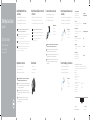 1
1
-
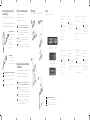 2
2